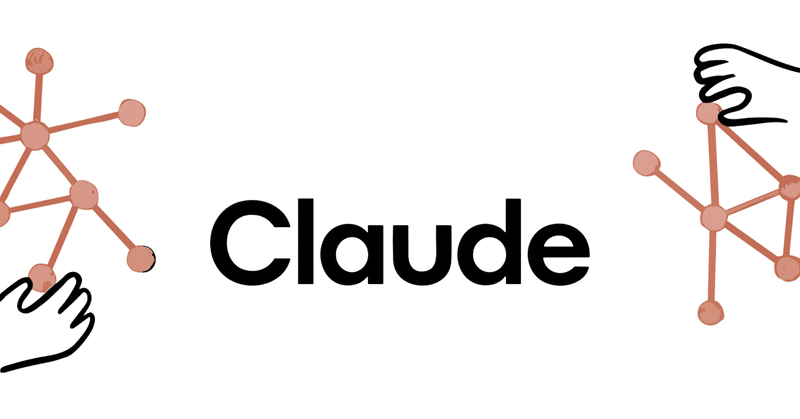
GPT4越えの"Claude 3"をGoogle Colabで触ってみた
はじめに
この記事では、Google Colabを活用し、最新のAI、Claude 3 Opusに触れるプロセスをステップバイステップで解説します。
実際に、Input欄に質問を入力することで、Claude 3 Opusが質問に回答してくれます。

この記事の対象者:
AI技術に興味がある研究者や開発者
Claude APIの利用してみたい方
Claude 3 0pusを触れてみたい方
必要な準備:
Googleアカウント:Colabを使用するために必須です。
Claude APIキー: Claude APIを利用するために必要です。AnthropicのAPIサイトをから取得できます。
Google Colabでの設定方法
パッケージのインストール
まずは必要なパッケージをインストールします。Google Colabのノートブックに以下のコマンドを入力して実行しましょう。
# パッケージのインストール
!pip install anthropicライブラリのインポート
インストールしたパッケージから必要なライブラリをインポートします。
import anthropicAPIキーの設定
ClaudeのAPIキーを設定し、Claude用のクライアントを準備します。
Claude API: https://console.anthropic.com/settings/keys
anthropic_api_key = "ここにClaudeのAPIキーを入力"
# Claude用クライアントを設定
anthropic_client = anthropic.Anthropic(api_key=anthropic_api_key)アシスタントの設定
ユーザーからの質問を受け付け、Claude 3 Opusに質問して回答を得るコードを書きます。
user_question = input("質問を入力してください: ")
message = anthropic_client.messages.create(
model="claude-3-opus-20240229",
max_tokens=1000,
temperature=0.0,
system="",
messages=[{"role": "user", "content": user_question}]
)
print(message.content[0].text)終わりに
今回の記事では、最近GPT4を超えたと話題の"Claude 3 Opus"をGoogle Colabで触る方法を紹介しました。
ご質問やフィードバックがあれば、ぜひ私のTwitter @junichikawaAI までお寄せください。
この記事が気に入ったらサポートをしてみませんか?
